Bagaimana cara menyimpan dokumen sebagai PDF di Word?
Menyimpan dokumen sebagai PDF biasanya digunakan dalam pekerjaan kita sehari-hari, tapi bagaimana kita bisa menyimpan dokumen sebagai PDF di Word? Di sini tutorial ini akan memperkenalkan cara-cara bagi Anda untuk menyimpan dokumen sebagai PDF dengan mudah.
Simpan dokumen sebagai PDF di Word 2007/2010/2013
Konversi dokumen ke PDF dengan Kutools for Word
Alat Produktivitas yang Disarankan untuk Word
Kutools for Word: Mengintegrasikan AI 🤖, lebih dari 100 fitur lanjutan menghemat 50% waktu penanganan dokumen Anda.Free download
Office Tab: Memperkenalkan tab seperti browser ke Word (dan alat Office lainnya), menyederhanakan navigasi multi-dokumen.Free download
 Simpan dokumen sebagai PDF di Word 2007/2010/2013
Simpan dokumen sebagai PDF di Word 2007/2010/2013
Tab Office: Menghadirkan antarmuka tab ke Word, Excel, PowerPoint... |
|
Tingkatkan alur kerja Anda sekarang. Baca Selengkapnya Free download
|
1. Di Word 2007, klik  Office tombol, atau di Word 2010/2013, klik
Office tombol, atau di Word 2010/2013, klik  tab, dan klik Save As. Lihat tangkapan layar:
tab, dan klik Save As. Lihat tangkapan layar:

kata 2007

Word 2010 / 2013
2, Dan kemudian klik PDF atau XPS, klik Menerbitkan tombol di Word 2007 atau Save di Word 2010/2013 untuk menyimpan dokumen sebagai PDF. Lihat tangkapan layar:
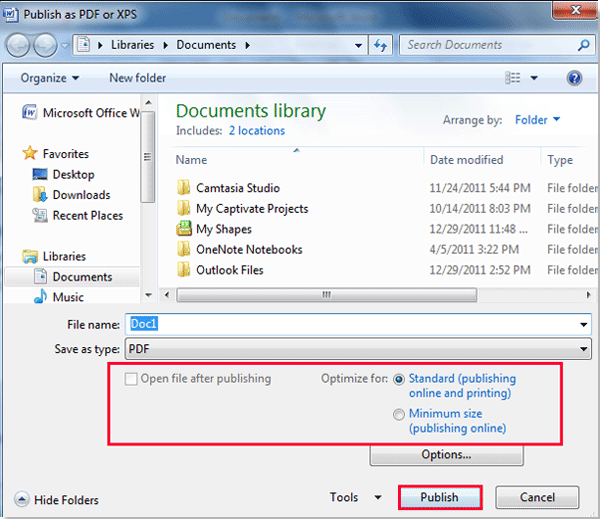
kata 2007

Word 2010 / 2013
Catatan:
1. Standar (penerbitan online dan pencetakan) untuk kualitas tinggi, Ukuran minimum (menerbitkan online) untuk ukuran file kecil.
2. Dengan metode ini, dokumen asli disimpan.
3. Anda tidak dapat menyimpan sebagai PDF di Word 2003.
 Konversi dokumen ke PDF dengan Kutools for Word
Konversi dokumen ke PDF dengan Kutools for Word
Setelah Anda menginstal Kutools for Word, Anda dapat mengonversi semua dokumen dalam folder ke PDF sekaligus.
Kutools for Word, add-in yang praktis, mencakup sekumpulan alat untuk memudahkan pekerjaan Anda dan meningkatkan kemampuan Anda dalam memproses dokumen kata. Uji Coba Gratis selama 45 hari! Get It Now!
Klik Enterprise > Doc / Docx dan akan ada dialog popup di layar, dan tentukan opsi di dialog. Lihat tangkapan layarnya:
 |
 |
 |
Catatan:
1. Konverter ini hanya dapat mengonversi docx.doc ke PDF, jika dokumennya doc.doc, Anda harus mengonversinya ke docx.doc terlebih dahulu.
2. Jika Anda ingin menyimpan hasil ke file lain, hapus centang Jalur tujuan sama dengan sumber.
Grafik Doc / Docx Utilitas tidak hanya dapat mengkonversi docx.doc ke pdf, juga dapat mengubah docx.doc ke doc. doc dan doc.doc ke docx.doc. Untuk informasi lebih lanjut tentang Doc / Docx, silakan klik di sini.
Gunakan Antarmuka Dokumen Tab di Office 2003/2007/2010/2013/2016/2019:
![]() Menggunakan tab di Word, Excel, PowerPoint, Publisher, Access, Project dan Visio;
Menggunakan tab di Word, Excel, PowerPoint, Publisher, Access, Project dan Visio;
![]() Mudah untuk beralih antar file di Microsoft Office 2003/2007/2010/2013/2016/2019;
Mudah untuk beralih antar file di Microsoft Office 2003/2007/2010/2013/2016/2019;
![]() Kompatibel dengan Windows XP, Windows Vista, Windows 7/8/10, Windows Server 2003 dan 2008, Sistem Citrix dan Server Terminal Windows (Remote Desktop);
Kompatibel dengan Windows XP, Windows Vista, Windows 7/8/10, Windows Server 2003 dan 2008, Sistem Citrix dan Server Terminal Windows (Remote Desktop);
![]() Uji coba gratis tanpa batasan fitur dalam 30 hari!
Uji coba gratis tanpa batasan fitur dalam 30 hari!
